Como criar e usar links simbólicos (também conhecidos como Symlinks) no Linux

permite criar links simbólicos, ou links simbólicos, que apontam para outro arquivo ou pasta na sua máquina. A melhor maneira de fazer isso é com o comandolnterminal - embora existam alguns gerenciadores de arquivos gráficos que podem criar links simbólicos também.
O que são links simbólicos?
Links simbólicos são basicamente atalhos avançados . Um link simbólico que você criar parecerá ser o mesmo que o arquivo ou pasta original para o qual ele está apontando, mesmo que seja apenas um link.
Por exemplo, digamos que você tenha um programa que precise dos arquivos armazenados em / home / user /.programa. Mas você deseja armazenar esses arquivos em outra partição, que é montada em / mnt / partition. Você pode mover o diretório .program para /mnt/partition/.program e, em seguida, criar um link simbólico em /home/user/.program apontando para /mnt/partition/.program. O programa tentará acessar sua pasta em /home/user/.program, eo sistema operacional irá redirecioná-lo para /mnt/partition/.program.
Isso é totalmente transparente para o sistema operacional e os programas que você usa. Se você navegar para o diretório /home/user/.program em um gerenciador de arquivos, ele parecerá conter os arquivos dentro de /mnt/partition/.program.
Além de “links simbólicos”, também conhecidos como “soft links ”, você pode criar um“ link físico ”. Um link simbólico ou flexível aponta para um caminho no sistema de arquivos. Por exemplo, digamos que você tenha um link simbólico (ou “soft”) de / home / examplefile apontando para / var / examplefile. Se você mover o arquivo em / var / examplefile, o link em / home / examplefile será quebrado. No entanto, se você criar um “link físico”, ele apontará para o inode subjacente no sistema de arquivos. Então, se você criou um hard link de / home / examplefile apontando para / var / examplefile e mais tarde movido / var / examplefile, o link em / home / examplefile ainda apontaria para o arquivo, não importando para onde você o movesse. O link físico funciona em um nível inferior.
Você geralmente deve usar links simbólicos padrão, também conhecidos como "links suaves", se não tiver certeza de qual usar.
Como criar links simbólicos com ln
Para criar um link simbólico com o comando ln, primeiro você precisa abrir uma janela de terminal. Depois de executar, execute o comando ln da seguinte forma:
ln -s / caminho / para / original / caminho / para / link
Você pode especificar um caminho para um diretório ou arquivo no comando. Ele “funcionará”, seja o que for que você inserir.
Então, se você quiser criar um link simbólico de sua pasta Downloads localizado em seu Desktop, execute o seguinte comando:
ln -s / home / nome / Downloads / home / name / Desktop
O-sno comando cria um link simbólico. Se você quiser criar um link físico ao invés disso, isto é algo que você normalmente não desejaria fazer a menos que você tenha uma razão específica para fazê-lo - você excluiria o-sdo comando.
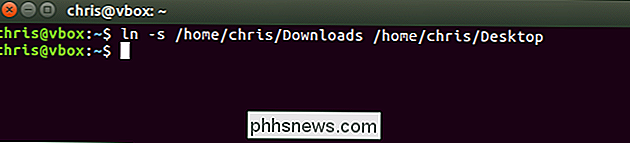
Usando nosso exemplo, se olharmos dentro de nossa pasta Desktop, encontramos uma pasta “Downloads” que parece conter todos os arquivos da nossa pasta principal de downloads
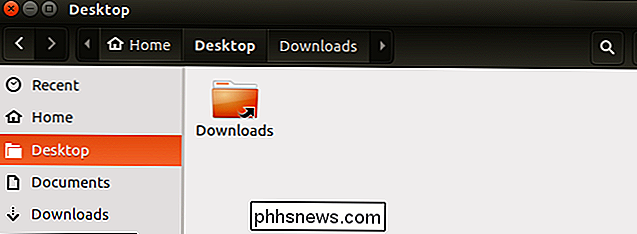
Como excluir links simbólicos
Para remover simbolicamente links, você pode simplesmente excluí-los normalmente. Por exemplo, você pode clicar com o botão direito do mouse e excluí-los usando um gerenciador de arquivos gráficos ou usar o comando a seguir, que é usado para excluir (ou remover) qualquer tipo de arquivo:
rm / path / to / link

Como criar links simbólicos com uma ferramenta gráfica
Muitos gerenciadores de arquivos do Linux oferecem a capacidade de criar links simbólicos graficamente. Se o seu fizer, você geralmente pode fazer isso clicando com o botão direito do mouse em uma pasta ou arquivo e selecionando "Copiar" e clicando com o botão direito do mouse dentro de outra pasta e selecionando "Vincular", "Colar como Link" ou uma opção com nome semelhante.
O gerenciador de arquivos Nautilus incluído no GNOME e nos desktops Unity do Ubuntu não tem mais essa opção de menu, mas tem um atalho que faz a mesma coisa. Para criar um link simbólico no Nautilus, pressione e mantenha pressionadas as teclas Ctrl e Shift no seu teclado. Arraste e solte um arquivo ou pasta para outro local. O Nautilus criará um link simbólico para o arquivo ou pasta original no local em que você soltar o arquivo ou a pasta, em vez de mover o arquivo ou a pasta original.
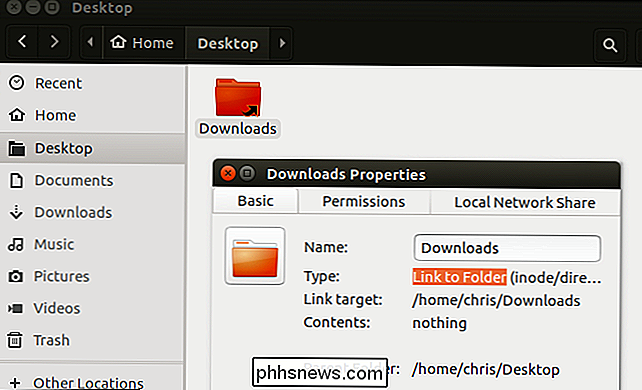

Como verificar o número do modelo da sua motherboard no seu PC com Windows
Se você precisa atualizar os drivers, verificar a compatibilidade do hardware ou se você está curioso, é mais fácil verificar o número do modelo da sua placa-mãe com esses truques simples do que abrir o seu caso para verificar a placa em si. Veja como verificar o número do modelo da sua placa-mãe no conforto do seu teclado.

Como controlar seus dispositivos Smarthome com o Google Home
Para fornecer ao Google Home ainda mais recursos, você pode conectar alguns dispositivos diferentes e controlá-los usando apenas sua voz. Veja como configurá-lo. RELATED: Como configurar o Google Home Dispositivos de assistente de voz, como o Amazon Echo e o Google Home, estão bem sozinhos. Eles podem ser extremamente úteis na cozinha ou com outras tarefas, como procurar informações, tocar música e até mesmo dizer como o tráfego está no momento.



